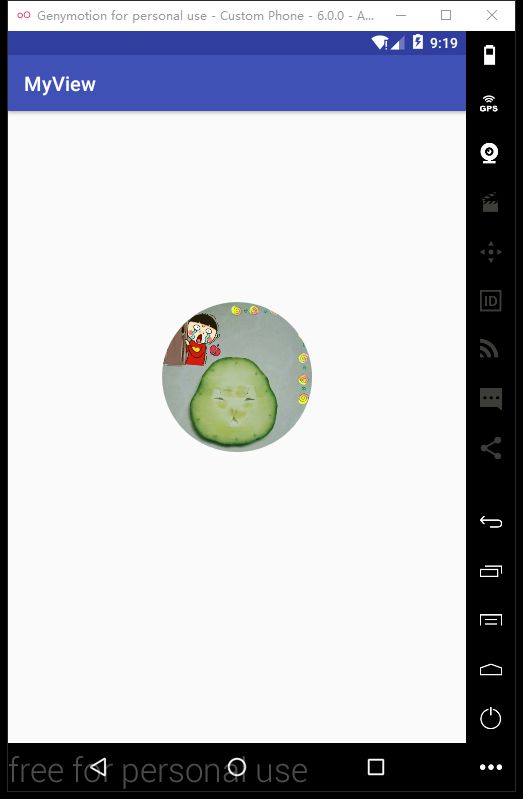android绘制圆形图片的两种方式
看下效果先
下面有完整的示例代码
使用BitmapShader(着色器)
我们在绘制view 的时候 就是小学上美术课 用水彩笔在本子上画画 使用着色器绘制圆形图片最简单的理解方式 就是把bitmap当做一种颜色 设置给paint ,paint都已经有颜色了 你想让它方了,圆了,扁了 还不是看你心情 canvas调用那个方法咯
实现的大致思路如下:
1. 创建一个类 继承imageView 重写onDraw()
2. 获取到bitmap图片
3. 计算图片的缩放比例 使用矩阵matrix 进行缩放
4. 创建BitmapShader着色器 设置缩放矩阵
5. paint设置着色器 绘制
具体实现 注释也标注的很清楚
private void shaderCircle(Canvas canvas){
//获取Drawable
Drawable resources=getDrawable();
float scale = 1.0f;//缩放比例
int mRadius=0;//圆的半径
if (resources instanceof BitmapDrawable){
//获取bitmap
Bitmap bitmap=((BitmapDrawable) resources).getBitmap();
if (bitmap==null) return;
// 获取bitmap宽高中的小值
int minBitMap = Math.min(bitmap.getWidth(), bitmap.getHeight());
//取view宽高中的小值 尽量保证图片内容的显示
int minValue=Math.min(getWidth(),getHeight());
//设置半径
mRadius=minValue/2;
//计算缩放比例 一定要*1.0f 因为int之间的计算结果会四舍五入0或1 效果就不美丽了
scale=minValue*1.0f/minBitMap;
//设置缩放比例
matrix.setScale(scale,scale);
/**
* 创建着色器 设置着色模式
* TileMode的取值有三种:
* CLAMP 拉伸 REPEAT 重复 MIRROR 镜像
*/
BitmapShader shader=new BitmapShader(bitmap, Shader.TileMode.CLAMP, Shader.TileMode.CLAMP);
//设置矩阵
shader.setLocalMatrix(matrix);
paint.setShader(shader);
canvas.drawCircle(mRadius, mRadius, mRadius, paint);
}
}
使用Xfermode 设置图片相交模式
简单说呢 在一张画布上画了两张图片 这两张图的以怎样的方式显示出来 例如:只显示上层图片,只显示下层图片 ,显示两张图的交集部分 等等等
实现思路
1.创建一个空bitmap 根据这个bitmap创建一个Canvas
2.设置Canvas透明 画一个想要实现的形状
3.设置图形相交模式
4.获取图片资源 绘制到Canvas
实现代码
private Bitmap getCircleBitmap(){
Drawable drawable=getDrawable();
if (drawable instanceof BitmapDrawable) {
Paint paint=new Paint();
paint.setAntiAlias(true);
//获取资源图片
Bitmap bitmap = ((BitmapDrawable) drawable).getBitmap();
//创建空位图
Bitmap output=Bitmap.createBitmap(getWidth(),getHeight(),Bitmap.Config.ARGB_8888);
//创建画板
Canvas canvas=new Canvas(output);
//绘制整个画板为透明
canvas.drawColor(Color.TRANSPARENT);
paint.setColor(Color.WHITE);
//绘制圆角图片
if (type==ROUND){
canvas.drawRoundRect(new RectF(0, 0, getWidth(), getHeight()), mRound, mRound,paint);
}else{
//绘制圆形图片
//取view宽高中的小值 尽量保证图片内容的显示
int minValue = Math.min(getWidth(), getHeight());
//设置半径
mRadius = minValue / 2;
canvas.drawCircle(mRadius,mRadius,mRadius,paint);
}
//设置图形相交模式
paint.setXfermode(new PorterDuffXfermode(PorterDuff.Mode.SRC_IN));
Rect src=new Rect(0,0,bitmap.getWidth(),bitmap.getHeight());
Rect dst=new Rect(0,0,output.getWidth(),output.getHeight());
canvas.drawBitmap(bitmap,src,dst,paint);
return output;
}
return null;
}
这个特别经典的图......
PorterDuff.Mode.CLEAR 清除画布上图像 PorterDuff.Mode.SRC 显示上层图像 PorterDuff.Mode.DST 显示下层图像 PorterDuff.Mode.SRC_OVER上下层图像都显示,上层居上显示 PorterDuff.Mode.DST_OVER 上下层都显示,下层居上显示 PorterDuff.Mode.SRC_IN 取两层图像交集部分只显示上层图像 PorterDuff.Mode.DST_IN 取两层图像交集部分,只显示下层图像 PorterDuff.Mode.SRC_OUT 取上层图像非交集部分 PorterDuff.Mode.DST_OUT 取下层图像非交集部分 PorterDuff.Mode.SRC_ATOP 取下层图像非交集部分与上层图像交集部分 PorterDuff.Mode.DST_ATOP 取上层图像非交集部分与下层图像交集部分 PorterDuff.Mode.XOR 取两层图像的非交集部分
参考文档
继承ImageVIew完成圆形和圆角图片控件的实现过程(使用着色器)
public class CircleImage extends ImageView {
private Matrix matrix;
private Paint paint;
private int mRound;//圆角度数
private int mRadius;//圆的半径
private int type;//控件类型
private final int CIRCLE=0;//圆形
private final int ROUND=1;//圆角
public CircleImage(Context context) {
super(context,null);
}
public CircleImage(Context context, AttributeSet attrs) {
super(context, attrs);
matrix=new Matrix();
paint=new Paint();
paint.setAntiAlias(true);
initAttrValues(context,attrs);
}
@Override
protected void onDraw(Canvas canvas) {
if (getDrawable() == null) {
return;
}
setShader();
if (type==CIRCLE){
canvas.drawCircle(mRadius, mRadius, mRadius, paint);
}else{
canvas.drawRoundRect(new RectF(0, 0, getWidth(), getHeight()), mRound, mRound,paint);
}
}
/**
* 初始化属性集合
* @param context
* @param attrs
*/
private void initAttrValues(Context context, AttributeSet attrs){
TypedArray typedArray=context.obtainStyledAttributes(attrs, R.styleable.CircleImage);
for (int i=0;i
以上就是本文的全部内容,希望对大家的学习有所帮助,也希望大家多多支持脚本之家。